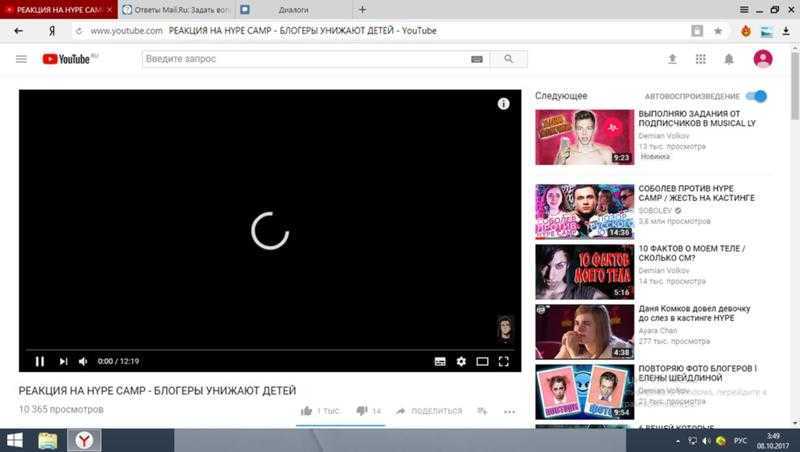На телевизоре Galatec не работает Ютуб
- Ремонт цифровой техники /
- Ремонт телевизоров /
|
Обладатели телевизоров поколения Smart TV довольно часто сталкиваются с проблемой, когда приложение YouTube перестает работать или зависает. В том случае, когда не работает только приложение ютуб, причиной сбоя не является техническая неисправность. |
Восстановление программного обеспечения (прошивка)
Установить неисправность мастер сможет на месте, а восстановление программного обеспечения может занимать до 30 минут
от 300 Р.
Что делать, если YouTube не грузится
Если не работает Ютуб на телевизоре, то рекомендуем выполнить следующие действия:
- Отключите устройство от сети на 10-15 минут. Это позволит сбросить программные ошибки, если они возникли. После перезагрузки попробуйте запустить приложение вновь.
- Если автозагрузка обновлений отключена на телеприемнике проверьте их наличие. Часто, приложения начинают конфликтовать с прошивкой.
- Очистите файлы куки в настройках. Заполненность кэша ограничивает функционал браузера и YouTube.
- Попробуйте удалить приложение из списка программ в меню и скачать его заново.
- Убедитесь, что интернет-соединение работает стабильно.
Помните, что Ютуб на телевизорах, выпущенных ранее 2014 года не поддерживается. Устаревшая версия программного обеспечения не позволяет установить данную программу. Просмотр роликов на YouTube в данном случае возможен только через полную версию сайта в браузере или при установке цифровой ТВ приставки.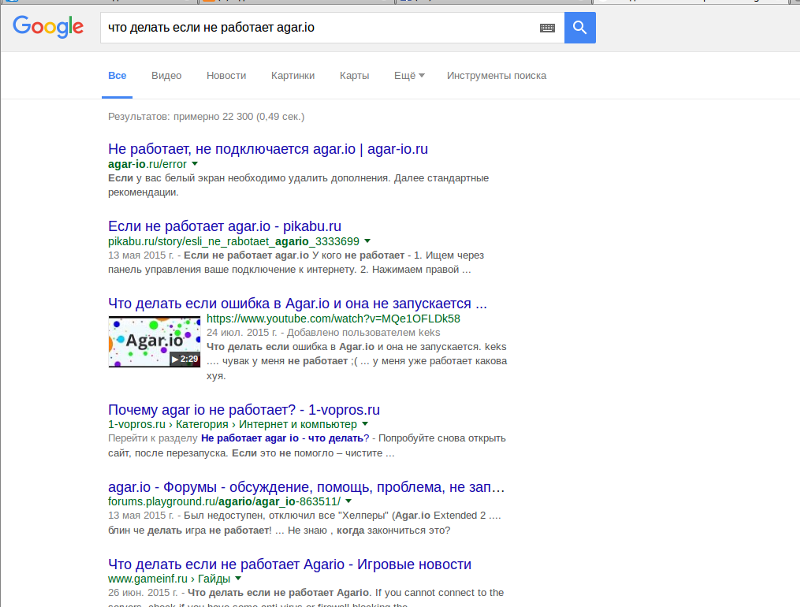
Когда обратиться в сервис
Если сделать настройки не удалось самостоятельно или на поиск решения проблемы нет свободного времени, то стоит обратиться за помощью профессионалов. Сервисный центр «Mastera-Videotech№» предоставляет бесплатный выезд мастера на дом и диагностику аппаратного и системного состояния.
- Наберите номер горячей линии или закажите обратный звонок на сайте.
- Инженер приедет по указанному пользователем адресу и произведет диагностирование проблемы.
- Сделает все необходимые настройки, при необходимости обновит прошивку устройства.
Хотите узнать стоимость?
Проведите бесплатную диагностику
и получите скидку 20%
Ремонт в день
обращения
Работаем со всеми
брендами телевизоров
Бесплатная
диагностика
Официальная
гарантия 2 года
Отзывы
Ютуб не работает на Смарт ТВ: что делать
YouTube – это крупнейший видеохостинговый сайт, позволяющий просматривать, оценивать и комментировать самый разнообразный видеоконтент. Для телевизоров формата Смарт ТВ предусмотрен специальный клиент, посредством которого можно пользоваться этим сервисом. Но случается, что последний престаёт нормально функционировать или вовсе не открывается. Разберёмся, почему «Ютуб» на телевизоре не работает.
Для телевизоров формата Смарт ТВ предусмотрен специальный клиент, посредством которого можно пользоваться этим сервисом. Но случается, что последний престаёт нормально функционировать или вовсе не открывается. Разберёмся, почему «Ютуб» на телевизоре не работает.
Причины неполадок
Рассмотрим причины и возможные варианты решения проблем с оглядкой на конкретного производителя ТВ-техники.
Samsung
На телевизорах «Самсунг» такая проблема проявляется на старых моделях. Дело в том, что компания «Гугл» официально заявила, что вся ТВ-техника, выпущенная ранее 2012 года, больше не сможет использовать фирменное приложение видеохостера.
Обойти это ограничение нельзя, и каким-то образом восстановить ютуб-клиент не представляется возможным. С заменой стандартов поисковика приходится искать другие пути доступа к сервису, благо их немало, о чем будет рассказано ниже.
LG
Чаще всего «Ютуб» не запускается на телевизорах LG после очередного обновления программного обеспечения. Иногда местная операционная система WebOS и вовсе считает клиент вирусным кодом, на что частенько жаловались потребители.
Иногда местная операционная система WebOS и вовсе считает клиент вирусным кодом, на что частенько жаловались потребители.
Решение проблемы – обновить «Ютуб» на телевизоре или заново его установить.
- Переходим в фирменный магазин LG Store посредством меню ТВ.
- Вводим в строку поиска «Ютуб».
- После того как откроется страница клиента нажимаем на кнопку «Установить».
- Дожидаемся окончания инсталляции.
В редких случаях может потребоваться перезагрузка Смарт ТВ.
Sony Bravia
На телевизорах «Сони Бравиа» клиент полностью пропал после последних обновлений. Компания переработала фирменный магазин, поменяв не только контент, но и название на VEWD TV Store. Причём последний с лета 2019 года поддерживается далеко не всеми моделями ТВ.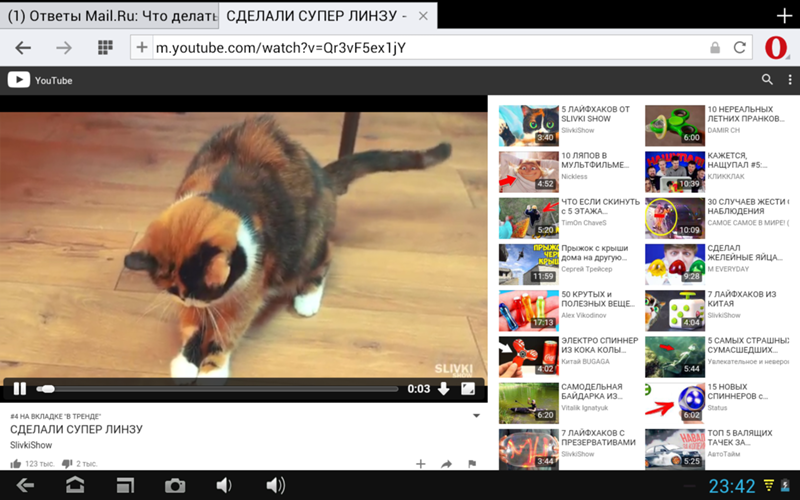
На телевизорах «Сони» выпуска 2012-2018 г. магазин не поддерживается, равно как и клиент «Ютуб». Так же, как и в случае с «Самсунгом», придётся искать альтернативные варианты.
Philips
Здесь проблема в постоянно меняющихся стандартах со стороны Google. На телевизорах Philips необходимо выполнить обновление программного обеспечения, загрузив клиент из местного магазина.
Обновление прошивки:
- Нажимаем кнопку «Настройки» на ПУ (значок шестерёнки).
- В меню выбираем «Все настройки».
- Переходим в раздел «Обновление ПО».
- Кликаем на строчке «Поиск обновлений».
- Нажимаем «Начать» и после «Принять».
- Дожидаемся окончания процедуры.
Важно! Если после обновления ПО клиент «Ютуб» не подключается или вовсе пропал из прошивки, то его нужно ещё раз переустановить из магазина.
Решение проблем с клиентом
Здесь может быть целый ряд причин, начиная от технических работ на стороне сервиса и заканчивая вирусами в платформе. Разберём наиболее распространённые проблемы, из-за которых «Ютуб» перестал работать.
Разберём наиболее распространённые проблемы, из-за которых «Ютуб» перестал работать.
Кеш
В первую очередь стоит почистить кэш, историю и все сохранённые данные, принадлежащие сервису «Ютуб». Решение особенно актуально для владельцев техники, работающей на операционной системе Android.
Если клиент не воспроизводит видео из интернета, то выполняем следующий порядок действий.
- Открываем основные настройки.
- Переходим в раздел «Приложения».
- В списке установленных программ находим YouTube.
- Кликаем на ярлыки «Удалить данные» (но не саму программу) и «Очистить кэш».
- Дожидаемся окончания процедуры, и пробуем заново запустить приложение.
Не помешает таким же образом удалить данные сервиса «Гугл Плей» и Google Services Framework. Иногда помогает полная очистка истории. Если клиент воспроизводит видео, но при этом зависает, то выполняем следующее:
- Запускаем клиент «Ютуб».
- Переходим в «Настройки».

- Кликаем на иконке песочных часов, очищая историю просмотра.
- Тапаем на иконке лупы и удаляем историю поиска.
Если ошибка не пропала, то перезапускаем клиент.
Аккаунт Google
Для начала стоит проверить доступность других приложений от Google. К примеру, почты Gmail или магазина Google Play. Если всё работает нормально, но клиент «Ютуб» всё равно не запускается или не работает, то стоит попробовать войти в сервис под другим аккаунтом.
Иногда сбиваются настройки «Родительского контроля» или других ограничивающих режимов. Поэтому не лишним будет проверить сторонние утилиты, отвечающие за блокировку контента. Возможно, видео не показывает именно из-за таких ограничений. В этом случае нужно отключить все утилиты такого плана и попробовать запустить клиент.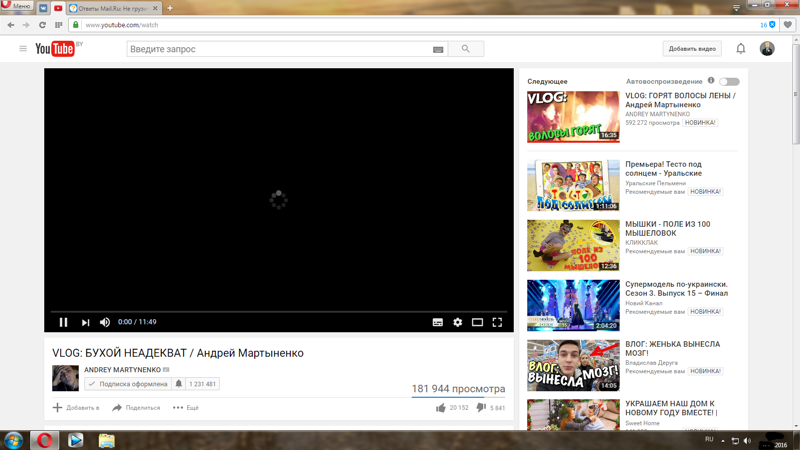 Если всё хорошо, то необходимо правильно настроить фильтры в блокирующем ПО.
Если всё хорошо, то необходимо правильно настроить фильтры в блокирующем ПО.
Некорректная версия клиента
Если клиент работает некорректно: сбита развёртка, не открывается меню, или приложение вовсе не хочет устанавливаться из Google Play, то причина может крыться в самой программе. В магазине можно встретить несколько версий клиента «Ютуб»: для смартфонов, приставок и телевизоров. Нам нужен именно последний вариант.
Вирусы и конфликтующее ПО
Если клиент YouTube не включается или ведёт себя не так, как раньше, то виной тому может быть наличие вредоносного кода в прошивке или конфликтующий с ним софт. Первые появляются при скачивании контента в обход официальных магазинов, что особенно актуально для платформы Android. Здесь необходим антивирус, благо их в достатке для любых ОС: «Касперский», «Доктор Веб», NOD, Avast и другие.
Важно! Есть как платные, так и бесплатные варианты. Некоторые сервисы предоставляют возможность онлайн проверки платформы без установки дистрибутива.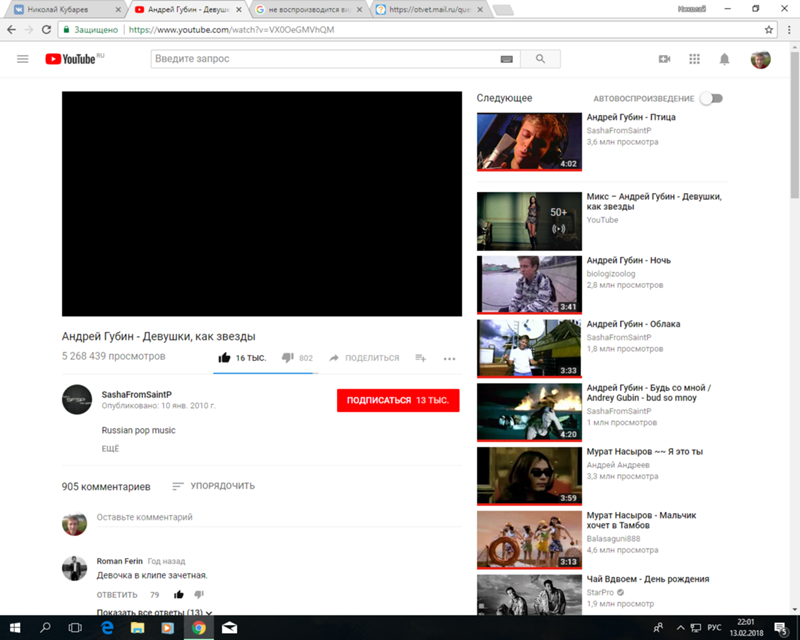
С конфликтующим софтом гораздо сложнее. Если «Ютуб» не работает или вовсе пропал, то стоит вспомнить, какие программы были установлены в последнее время. Удаляя утилиты по одной и запуская клиент, можно выяснить, какое именно приложение с ним конфликтует. От последних, естественно, придётся отказаться.
Настройки подключения к Сети
Судя по откликам потребителей, у многих возникали проблемы с клиентом YouTube после смены IP-адресов, VPN, серверов DNS или системного времени. Дело в том, что сервисы поисковика «Гугл», к которым также относится и «Ютуб», в некоторых странах заблокированы, к примеру, на всей территории Поднебесной.
Если изменить с помощью виртуального сервера или других инструментов местоположение пользователя на тот же Китай, то доступ к хостингу соответственно будет заблокирован. VPN-маски и прочие эмуляторы иногда в произвольном порядке выбирают для пользователя страну по умолчанию. Так что этот момент необходимо контролировать.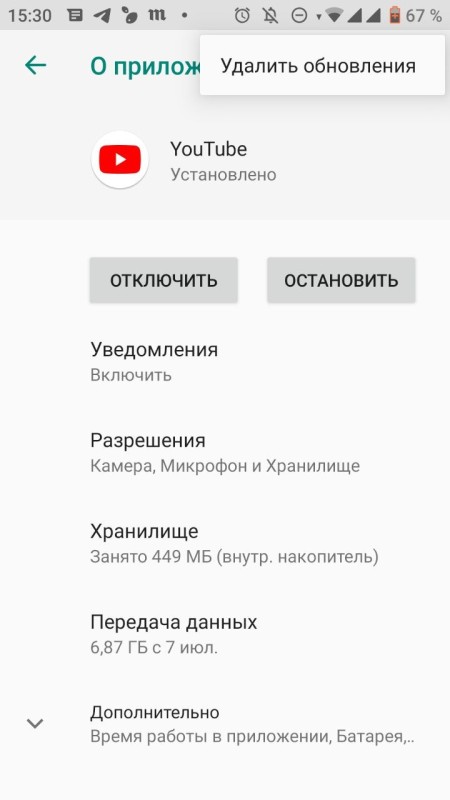
На скорость загрузки в буфер и последующее воспроизведение влияет качество местного интернет-соединения. При показателях ниже 128 Кбит/сек, клиент начинает сильно тормозить, зависать и выдавать разные ошибки. Также стоит проверить наличие сторонних программ, активно потребляющих трафик и отключить их: торрент-клиенты, онлайн-игры и прочий софт.
Альтернативные способы работы с YouTube-клиентом
Многие производители ТВ-техники отказались выпускать прошивки для своих старых смарт-устройств ради одного лишь «Ютуба». В качестве основной причины была заявлена невозможность технической реализации современных решений на морально устаревших ТВ.
Есть четыре варианта решения проблемы:
- Купить современный телевизор.
- Приобрести специальную приставку.
- Воспользоваться мобильным телефоном для трансляции контента с «Ютуб».
- Работать с сервисом через браузер.
Первый вариант, естественно, далеко не всем по карману, поэтому рассмотрим более приемлемые альтернативы.
Приставка
В продаже можно встретить самые разнообразные смарт-приставки. Подобные устройства работают на операционных системах iOS и Android. Последние гораздо дешевле. В прошивке приставок уже есть установленный клиент «Ютуб». Они так же, как и другая техника, обновляются, и в зависимости от выбранной модели несут в себе базовый или расширенный функционал Smart TV.
Трансляция с мобильного гаджета
Это не самая удобная альтернатива, но за неимением приставки или современного ТВ вполне сгодится. Разберём процедуру на примере телевизора «Самсунг».
Синхронизация со смартфоном:
- Скачиваем и устанавливаем на телевизор приложение TV Cast из местного магазина.
- На смартфон инсталлируем аналогичную программу TV Cast Samsung.
- Подключаем и ТВ, и гаджет к одной WiFi-сети.
- На смартфоне запускаем программу и включаем трансляцию экрана (должен появится IP-адрес).
- Вводим на ТВ IP-адрес.
- Заходим на телефоне в клиент «Ютуб» и открываем любой ролик.

Прервать трансляцию можно нажатием на кнопку «Остановить отображение экрана» на смартфоне.
Браузер
Задача заметно упрощается, если телевизор подключён к Сети, и на нём установлен веб-обозреватель. По аналогии с компьютером заходим на сервис «Ютуб» и просматриваем ролики. Активировать аккаунты или устанавливать какое-то дополнительное ПО здесь нет необходимости.
Приложение Youtube не работает на телевизоре Samsung: быстрые исправления [2023]
Если работа с приложением Youtube на телевизоре Samsung идет не так гладко, как ожидалось, не беспокойтесь. Эта статья поможет вам разобраться с вашими проблемами Smart TV.
Способы заставить Youtube работать на Samsung Smart TV
Как и все другие электронные устройства и установленные приложения, приложение Youtube на Samsung Smart TV имеет немало проблем.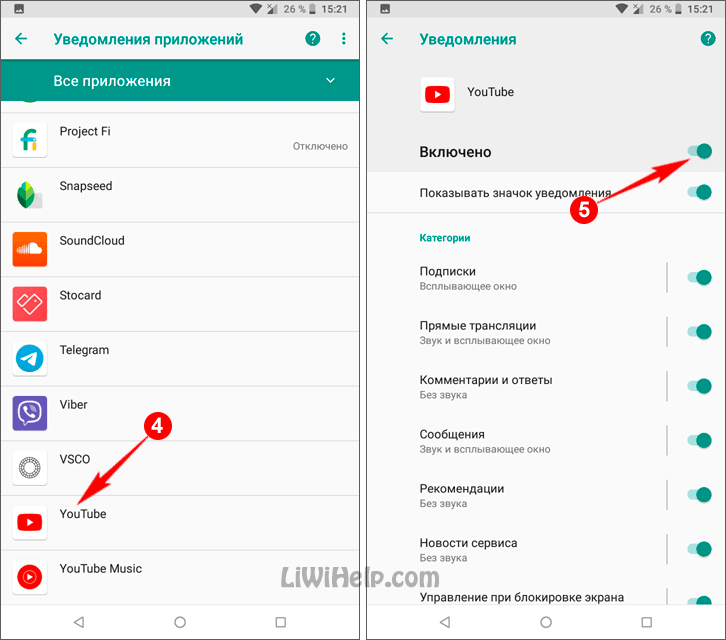
Если такое приложение, как Youtube, не работает на смарт-телевизоре Samsung, вы можете предпринять определенные шаги, чтобы вернуться к обычному просмотру:
- Сброс настроек телевизора. Если ваш телевизор включается, но приложение Youtube по-прежнему не работает, перейдите к следующему исправлению.
- Подтвердите состояние сети вашего Smart TV и дважды проверьте настройки DNS. Убедитесь, что устройство подключено к Интернету. Затем перезапустите Youtube и проверьте, могут ли воспроизводиться разные видео.
- Проверьте динамики, экран телевизора, мультимедийную систему или любые другие устройства, включенные в комплект телевизора Samsung. Попробуйте получить доступ к информации о программном обеспечении в Интернете, чтобы узнать, есть ли какая-либо несовместимость обновлений оборудования.
Вышеуказанные варианты, но это не устранило проблему «Приложение Youtube не работает»
Не нужно паниковать, иногда все, что вам нужно, это следовать этому официальному руководству по интернет-протоколу, чтобы ваше приложение Youtube работало на Samsung TV, который мы также объясним ниже:
Метод № 1: холодная загрузка вашего Samsung Smart TV
Этот программный сброс представляет собой версию цикла отключения питания от Samsung; традиционно цикл питания включает в себя отключение телевизора от сети и удержание кнопки питания для его перезагрузки.
При выполнении этого сброса сохраните все открытые данные, так как временные файлы могут быть потеряны, если их сохранить неправильно.
- Нажмите и удерживайте кнопку «ПИТАНИЕ» в течение 5 секунд на пульте дистанционного управления телевизора Samsung, пока он не выключится и не включится снова. Проверьте, сохраняется ли ваше «Приложение YouTube не работает» на телевизоре Samsung. Если это так, нажмите стрелку назад и вернитесь на главный экран телевизора Samsung.
- Второй вариант — отключить розетку минимум на 30 секунд и снова включить.
Способ № 2. Обновление приложений и программного обеспечения модели телевизора Samsung
Неправильная работа YouTube может быть результатом устаревшего программного обеспечения как для телевизора Samsung, так и для приложения Youtube.
Как обновить и исправить приложение YouTube
Существует функция автоматического обновления, поэтому вам не нужно вручную проверять наличие обновлений в Youtube TV и других приложениях.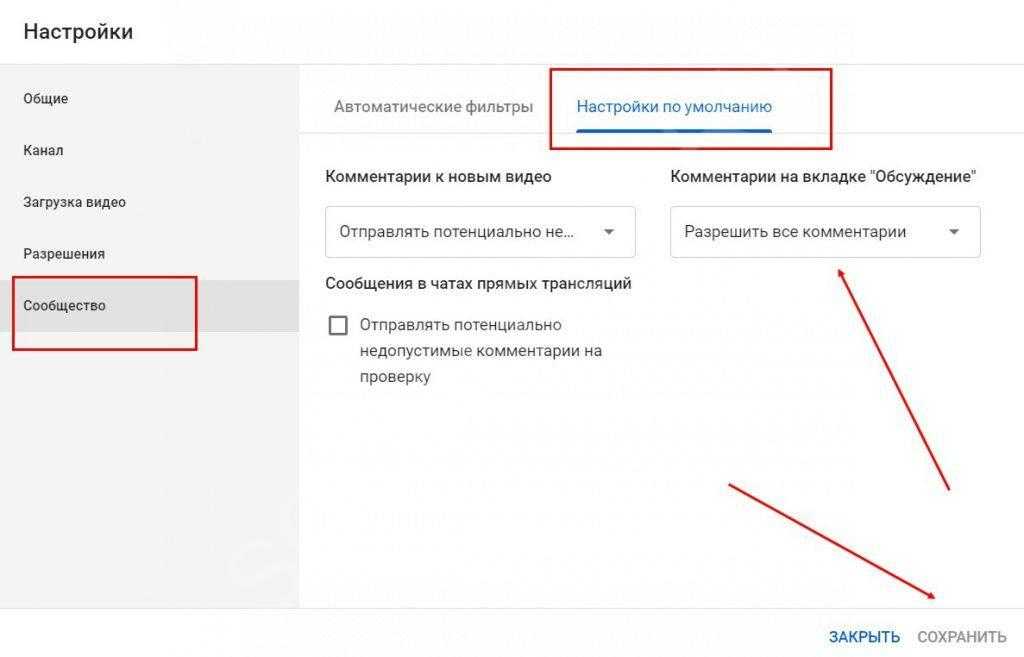 Чтобы обновлять приложение Youtube на Samsung, просто:
Чтобы обновлять приложение Youtube на Samsung, просто:
- Перейдите к домашнему выбору вашего телевизора Samsung
- Просмотрите раздел « ПРИЛОЖЕНИЯ », пока не увидите « Настройки »
- Выберите « Автообновление » и никогда больше не беспокойтесь о необходимости вручную исправлять программное обеспечение приложения Youtube!
Работа на Samsung Smart TV может быть сложной, если вы впервые переходите на него. Выбор автоматического обновления избавляет вас от необходимости вручную обновлять любое приложение, если вы столкнетесь с той же проблемой.
Обновление программного обеспечения телевизора Samsung
Этот процесс чрезвычайно удобен как для новых, так и для опытных пользователей.
Используя пульт дистанционного управления, выполните шаги a. б. из того, что было упомянуто выше, но на этот раз выберите опцию «Поддержка». Выберите «Обновление программного обеспечения» и согласитесь с запросом «Обновить сейчас».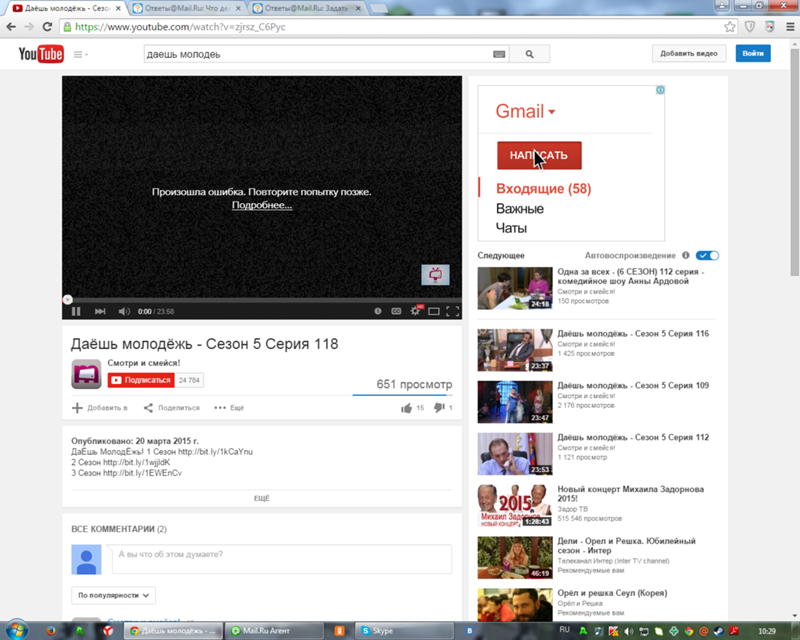
Способ № 3: сброс инновационной системы Smart Hub на вашем телевизоре Samsung
Пользователи Samsung Smart TV получают доступ ко всем функциям своего телевизора Samsung с помощью Smart Hub. Чтобы вернуться к настройкам по умолчанию, см. последовательность действий, показанную ниже:
- Выберите «Настройки» > «Поддержка» > «Уход за устройством» (некоторые модели пропускают этот параметр) > «Самодиагностика» > «Сброс Smart Hub».
- Введите пин-код телевизора (если он не изменился, пин-код по умолчанию — 0000 )
актуальная информация, чтобы вернуться!
Способ № 4: удалите приложение Youtube на Samsung и загрузите его повторно
Для этого просто удалите приложение с помощью кнопки Smart Hub на Samsung Smart TV.
Чтобы снова получить приложение Youtube на Samsung, просто перейдите к « APPS » и выберите значок поиска. Введите искомое приложение и выберите Youtube.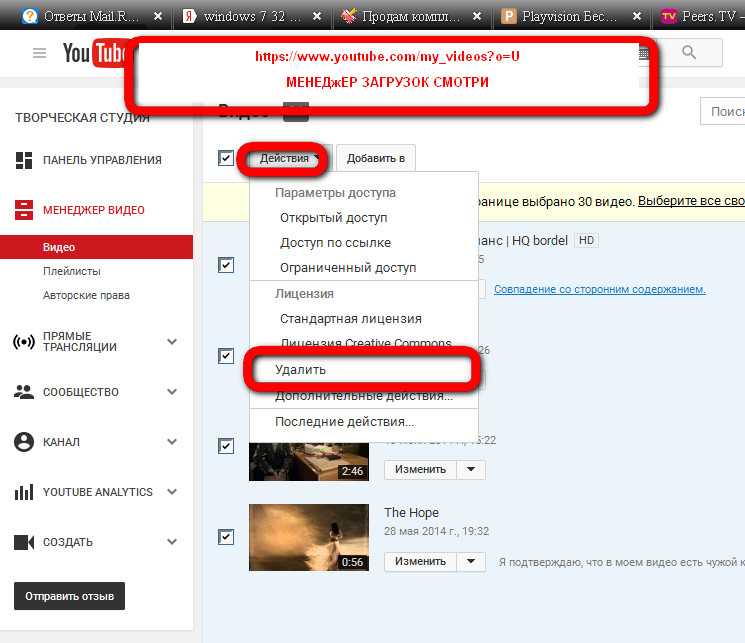 Нажмите «Установить» и смотрите видео на Youtube, сколько душе угодно.
Нажмите «Установить» и смотрите видео на Youtube, сколько душе угодно.
(Любите смотреть видео на телефоне? Почему бы не отразить экран вашего iPhone на телевизоре Samsung, следуя приведенным здесь инструкциям)
Различные способы, с помощью которых приложение Youtube TV не работает на телевизоре Samsung
Если проблема все еще не решена, вам может потребоваться помощь специалиста. Но знание различных типов проблем с видео может быть полезно техническому специалисту, чтобы быстро понять, почему видео Youtube не работает на телевизоре Samsung.
Приложение Youtube не загружается на моем Samsung Smart TV
Это означает, что приложение Youtube на Samsung не запускается, и проблема в том, что Youtube вообще не работает. Другими словами, вы даже не можете получить доступ к своей домашней ленте Youtube.
Видеоизображение Youtube обрезано на моем Samsung Smart TV
Это означает, что вы не видите полное изображение на экране. Появляется только часть видео, что затрудняет понимание и запуск видео на Youtube.
Появляется только часть видео, что затрудняет понимание и запуск видео на Youtube.
Мой Samsung Smart TV завис во время просмотра видео
Youtube ранее работал на Samsung Smart TV, но был прерван, и приложение внезапно закрылось и закрылось.
Заключение
Стоит ли беспокоиться о телевизоре Samsung? Ответ на этот вопрос: если вы можете получить доступ к Youtube TV с помощью одного из приведенных выше решений, вам не о чем беспокоиться!
Первоначально Youtube не работал, возможно, это был сбой или незначительная неисправность, и это определенно не повод для беспокойства. Ни одна технология не идеальна и не лишена недостатков, поэтому, пока вы можете заставить свои приложения [1] работать на телевизоре Samsung, все, что мы можем сказать, — это счастливый просмотр.
Как исправить YouTube, когда он не работает
Должен признаться, что не могу прожить и дня без просмотра хотя бы одного видео на YouTube в день. Когда это не работает, я чувствую, что чего-то серьезно не хватает.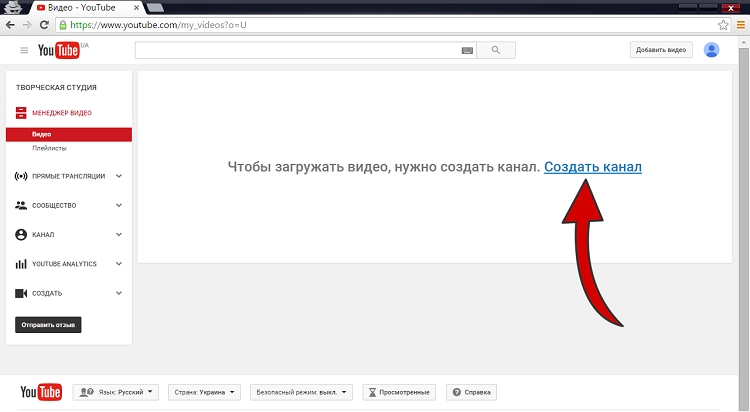 Когда это происходит, я всегда сначала пробую основные исправления.
Когда это происходит, я всегда сначала пробую основные исправления.
Когда основные исправления терпят неудачу, именно тогда радикальные времена требуют радикальных мер (более или менее). Продолжайте читать, чтобы узнать, что это за фундаментальные и не очень простые решения. Таким образом, вы сможете запустить YouTube как можно скорее.
Проверка нижнего детектора
Независимо от того, используете ли вы YouTube на своем устройстве Android или iOS (через Chrome), Downdetector — это верный способ узнать, не работает YouTube или это вы.
Посещая этот сайт, вы можете сэкономить драгоценное время. Вы не будете тратить время на поиск решений, которые не будут работать, поскольку YouTube ни для кого не работает.
Проверьте подключение к Интернету
Это очевидно. Если вы не подключены к Интернету, вы не сможете смотреть видео на YouTube. Сначала проверьте подключение к Интернету. Если он не работает, проверьте соединение Wi-Fi/Lan или включен ли маршрутизатор.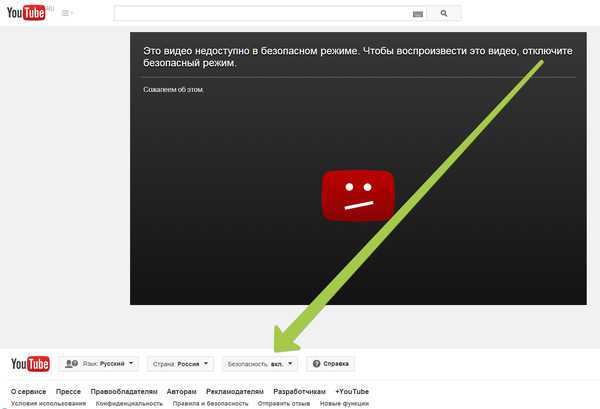
Исправление YouTube, не работающего в Chrome
Если вы используете Chrome для просмотра видео на YouTube, один из лучших способов определить, связана ли проблема с браузером, — это использовать другой браузер, например Firefox, для доступа к YouTube. Если заработает, то можно сделать вывод, что проблема в Хроме.
Обновите Chrome до последней версии
Первый способ исправить это — проверить, используете ли вы последнюю версию Chrome. Чтобы узнать, какую версию Chrome вы используете, нажмите на три вертикальные точки в правом верхнем углу браузера.
Наведите курсор на параметр «Справка» и нажмите «О Chrome». Браузер начнет проверять наличие доступных обновлений. Если Chrome обновлен, он сообщит вам об этом; если нет, он начнет загружать обновление автоматически.
Перезапустите Chrome
Вы также можете попробовать перезапустить Chrome, как обычно. Если после этого YouTube не работает, проверьте, действительно ли Chrome был закрыт с помощью диспетчера задач. На клавиатуре нажмите Ctrl + Alt + DEL , и ваш дисплей изменит цвета, а опция диспетчера задач будет последней. Нажмите «Диспетчер задач», а когда появится окно, нажмите «Chrome», а затем «Завершить задачу».
На клавиатуре нажмите Ctrl + Alt + DEL , и ваш дисплей изменит цвета, а опция диспетчера задач будет последней. Нажмите «Диспетчер задач», а когда появится окно, нажмите «Chrome», а затем «Завершить задачу».
Отключить аппаратное ускорение
Аппаратное ускорение предназначено для более плавной работы Chrome. Эта функция предоставляет вам сайты, которые вы просматриваете, с помощью графического процессора и центрального процессора. Проблемы возникают, когда видеокарта не может справиться с этой функцией.
1. Откройте настройки, нажав на три вертикальные точки в правом верхнем углу браузера или введите chrome://settings и нажмите Enter.
2. Прокрутите до конца и нажмите «Дополнительно». В разделе «Система» вторым вариантом будет «Использовать аппаратное ускорение, если оно доступно». Убедитесь, что эта опция отключена.
Здесь вам нужно будет перезапустить браузер после того, как вы отключили эту опцию. Вернитесь в «Настройки» и в разделе «Конфиденциальность и безопасность» нажмите «Настройки контента». Убедитесь, что опция «Разрешить JavaScript» включена. Сделав это, перезапустите Chrome.
Вернитесь в «Настройки» и в разделе «Конфиденциальность и безопасность» нажмите «Настройки контента». Убедитесь, что опция «Разрешить JavaScript» включена. Сделав это, перезапустите Chrome.
Очистить кэш Chrome
Возможно, ваш браузер Chrome кэширует более старую версию страницы YouTube, из-за чего видео не воспроизводится. Ниже показано, как очистить кеш Chrome.
1. Откройте Настройки.
2. Прокрутите до конца и нажмите «Дополнительно».
3. Прокрутите вниз и нажмите «Настройки контента -> Файлы cookie -> Просмотреть все файлы cookie и данные сайта».
4. Нажмите большую кнопку «Удалить все» в правом верхнем углу. Нажмите «Очистить все» для подтверждения.
5. Перезапустите браузер Chrome и получите доступ к своим видео на YouTube прямо сейчас.
Исправьте YouTube, не работающий в Android
Обновите приложение YouTube
Более новая версия приложения YouTube может быть доступна для устранения проблемы в старой версии.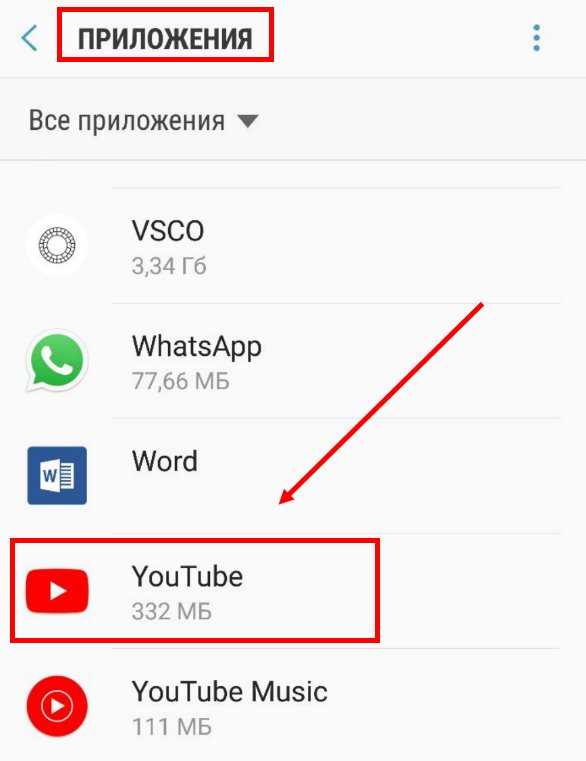 Откройте Google Play и нажмите на значок гамбургера в левом верхнем углу. Выберите «Мои приложения и игры», и первой вкладкой будет вкладка обновлений. Если доступно обновление, оно будет лежать прямо здесь.
Откройте Google Play и нажмите на значок гамбургера в левом верхнем углу. Выберите «Мои приложения и игры», и первой вкладкой будет вкладка обновлений. Если доступно обновление, оно будет лежать прямо здесь.
Очистить данные приложения и кеш
Очистка кеша приложения удалит только временные данные, а удаление данных приложения удалит все сделанные вами настройки. Для этого перейдите в «Настройки -> Приложения -> Диспетчер приложений -> YouTube -> Хранилище -> Очистить данные/Очистить кэш».
Убедитесь, что дата и время верны
Неправильные настройки даты и времени на устройстве могут вызвать проблемы с синхронизацией. Чтобы это исправить, перейдите в настройки вашего устройства и проведите пальцем вниз до Дата и время. Убедитесь, что опция «Автоматическая дата и время» включена.
Заключение